Guida all'uso
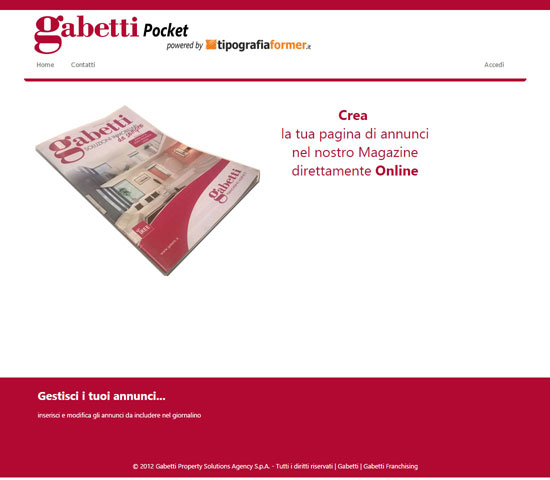 HOME PAGE
HOME PAGE: questa è l'Home Page del sito. Cliccare in alto a destra su
"Accedi" per poter effettuare l'accesso.
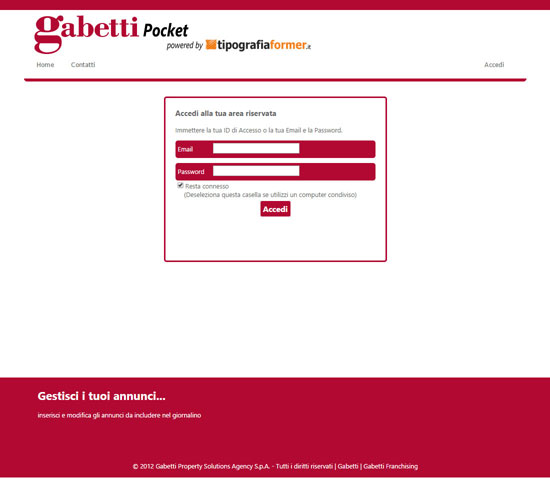 LOGIN
LOGIN: per accedere, inserire il proprio indirizzo email e la password che vi è stata inviata per email.
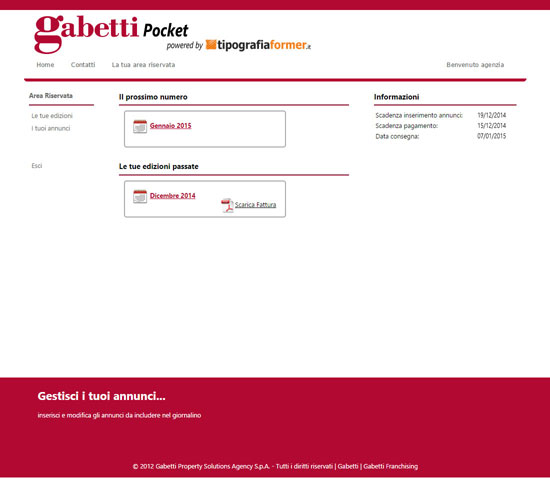 LE TUE EDIZIONI
LE TUE EDIZIONI: da qui è possibile accedere alla propria pagina
dell'edizione in lavorazione (sotto a "
il prossimo numero") in modo da poter inserire e modificare gli annunci che verranno pubblicati sulla prossima uscita della rivista.
Sotto a
"Le tue edizioni
passate" è presente una lista di tutte le edizioni passate. Cliccando su ognuna di queste, è possibile accedere al dettaglio della pagina in modalità "sola lettura". Inoltre, se presente il link
"Scarica fattura", cliccandoci sarà possibile scaricare il pdf della fattura relativa all'edizione selezionata.
InformazioniSulla destra della pagina è presente un "blocco informazioni" in cui vengono riepilogate le scadenze dell'edizione in lavorazione del giornalino.
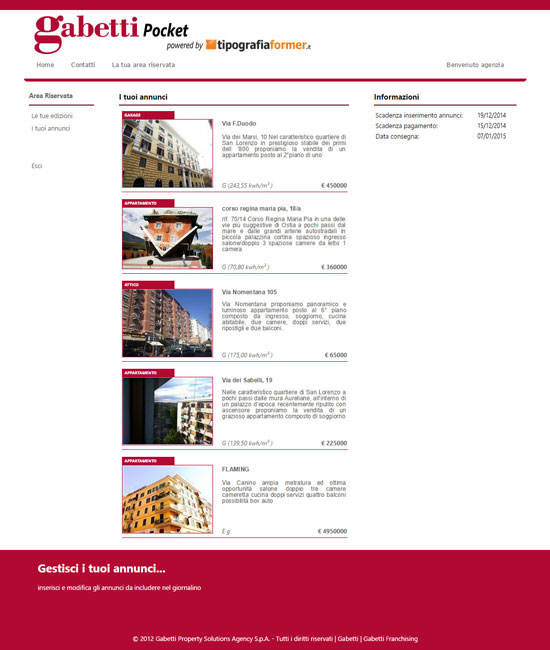 I TUOI ANNUNCI
I TUOI ANNUNCI: in questa pagina è possibile visualizzare una lista di tutti gli annunci da te inseriti in tutte
le edizioni del giornalino.
InformazioniAnche in questa pagina, sulla destra, è presente un "blocco informazioni" in cui vengono riepilogate le scadenze dell'edizione in lavorazione del giornalino.
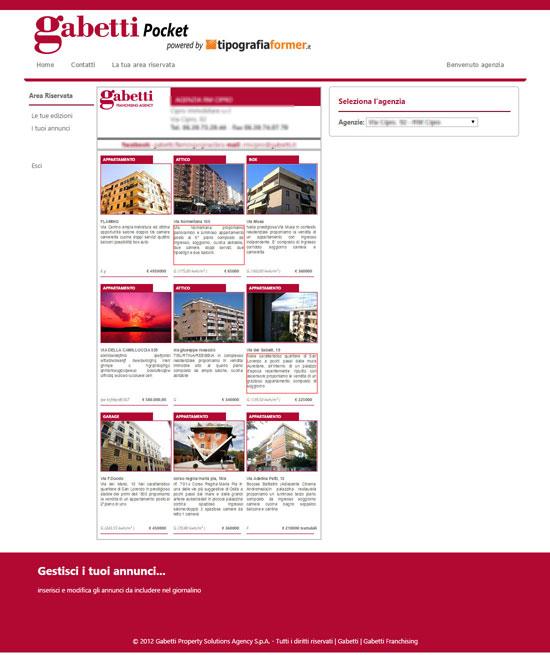 DETTAGLIO EDIZIONE
DETTAGLIO EDIZIONE. La "griglia" a sinistra mostra esattamente l'ordine di posizionamento
degli annunci che verrà replicato sul giornalino e una visualizzazione di anteprima simile a grandi linee a come sarà la pagina una volta stampata. Gli annunci sulla cui foto sia presente la scritta "DA CONFERMARE", sono stati importati automaticamente dall'edizione del mese precedente e devono essere salvati (previa modifica o meno) perché siano "confermati".
Selezione AgenziaIn alto a sinistra è presente una testata con i dati della tua agenzia. In alto a destra è presente un menu a tendina in cui
sono elencate la tua o le tue agenzie (se più di una). Cambiando la selezione della tendina, verrà immediatamente effettuata l'assegnazione della tua pagina di annunci all'agenzia
selezionata.
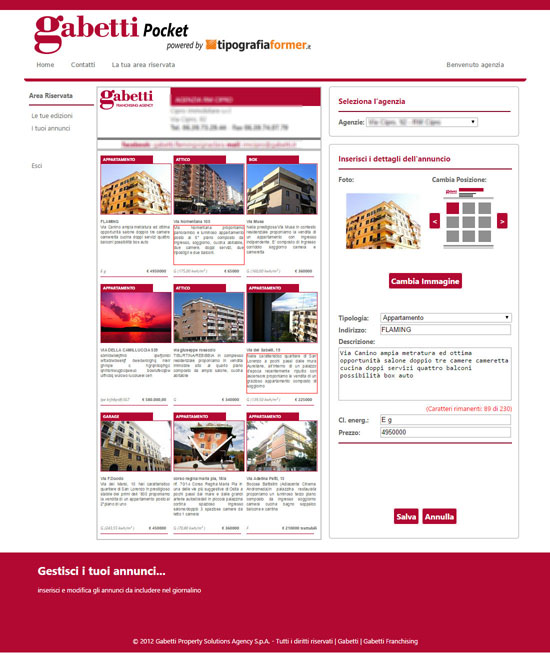 Inserimento e Modifica Annunci
Inserimento e Modifica AnnunciCliccando su uno qualsiasi degli annunci presenti nella griglia a sinistra, verrà visualizzata a destra la maschera di
inserimento/modifica dell'annuncio selezionato.
A fianco all'immagine dell'annuncio è presente una rappresentazione in miniatura del posizionamento dell'annuncio all'interno
della griglia. Ai lati di questa sono presenti due frecce che permettono di spostare l'annuncio in avanti o indietro.
Cliccando sul pulsante
"Cambia Immagine" apparirà il modulo di
caricamento nuova immagine. La modifica dell'immagine diverrà effettiva solo nel momento del salvataggio dell'annuncio.